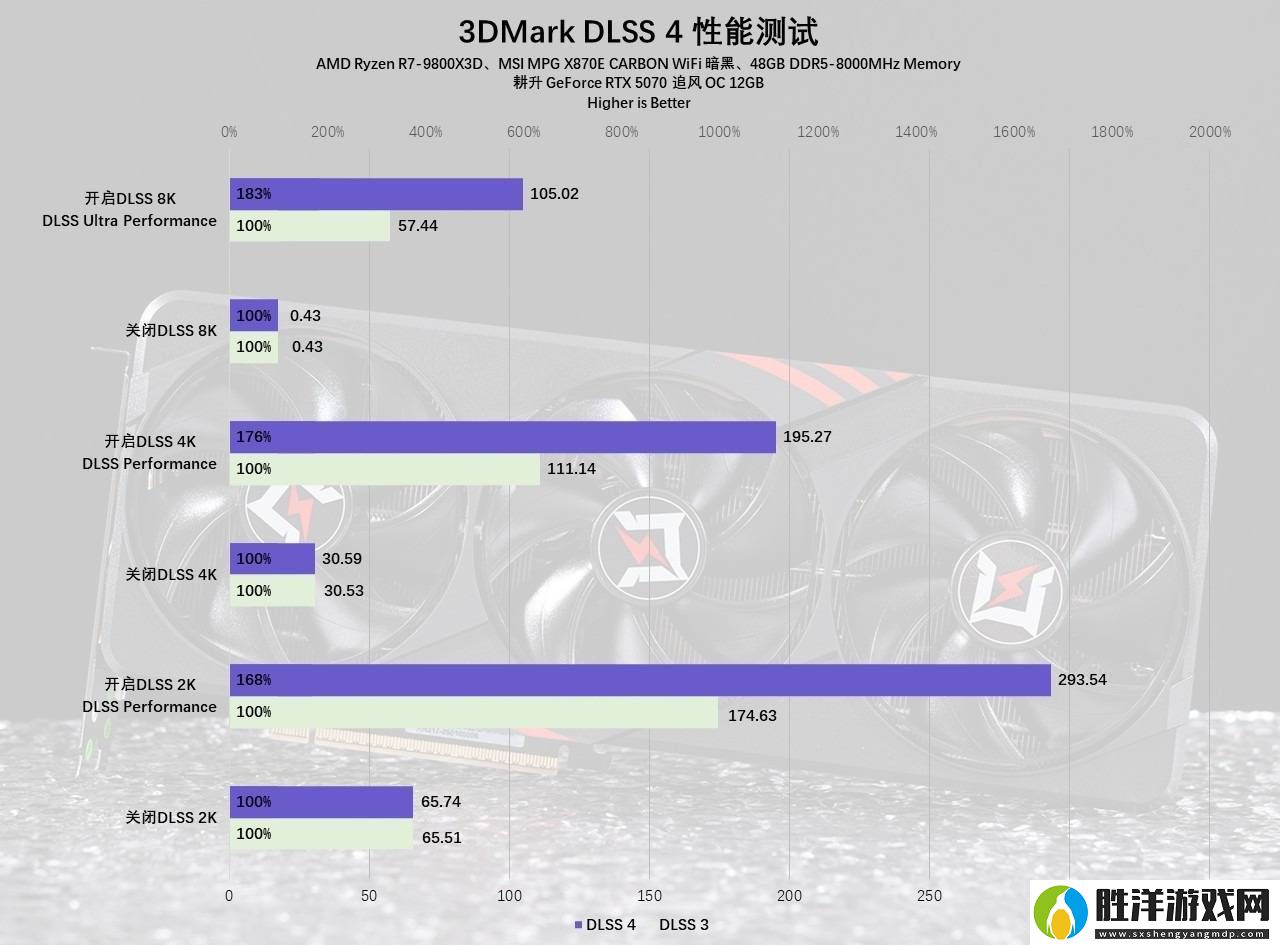在日常工作與學習中,Microsoft Word是我們最常接觸的文字處理軟件之一。當我們需要在文檔中插入數學公式時,Word的公式編輯器就顯得尤為重要。本文將為您詳細介紹如何在Word文檔中使用公式編輯器。
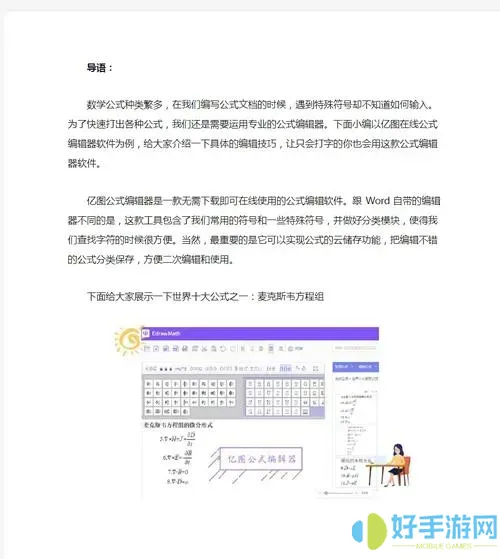
一、打開公式編輯器
首先,您需要打開Microsoft Word,然后打開一個新的或已有的文檔。接著,您可以通過以下步驟找到公式編輯器:
1. 在Word文檔中,點擊上方菜單欄的“插入”選項。
2. 在插入菜單中,您會看到“公式”按鈕,點擊此按鈕后會出現預設的數學公式。
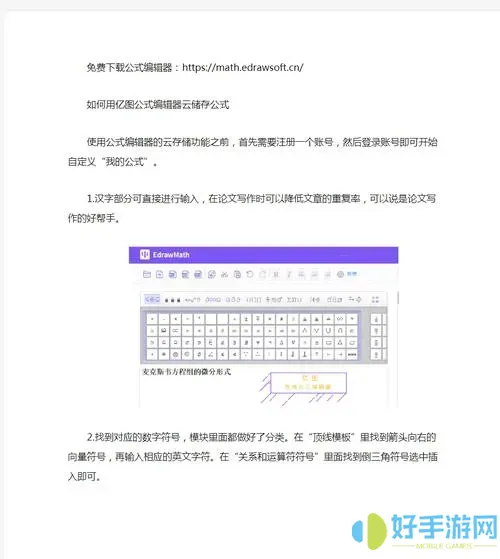
3. 如果您需要創建自定義公式,點擊“公式”按鈕旁邊的下拉箭頭,選擇“插入新公式”。
二、使用公式編輯器
一旦您進入公式編輯器,您會發現一個類似于文本框的區域,您可以在這個區域中輸入數學公式。以下是一些常用功能和操作:
1. 輸入公式:您可以直接在公式編輯器中鍵入您想要的公式,例如,輸入“x^2 + y^2 = z^2”來表示畢達哥拉斯定理。Word會自動將輸入轉換為標準的數學格式。
2. 使用公式工具:在公式編輯界面上方,有一個專門的工具欄,包含了各種常用的數學符號和結構,例如分數、根號、上下標等。您可以通過點擊相應的圖標來插入特定的數學符號。
3. 調整格式:您可以通過選中公式,然后在“開始”菜單中調整字體、字號和顏色等,來改變公式的外觀,以便與文檔的整體風格相匹配。
三、插入特殊符號
在編寫公式時,我們可能會需要插入一些特殊符號,例如積分符號、極限符號等。在公式編輯器中,您可以使用以下方法:
1. 在公式編輯器的工具欄中,找到“符號”選項,可以選擇各種數學符號。
2. 將光標定位在您希望插入符號的位置,然后點擊這個符號,它就會**入到您的公式中。
四、保存和編輯公式
完成公式的編輯后,您可以直接點擊文檔中的任何地方,公式將會以圖片的形式顯示。如果您需要修改公式,只需雙擊該公式,Word會再一次打開公式編輯器,您可以進行相應的更改。
五、使用快捷鍵
對于頻繁使用公式編輯器的用戶,掌握一些快捷鍵將大大提高工作效率。常用的快捷鍵有:
1. Alt + =:快速打開公式編輯器。
2. Ctrl + =:將選定的文本格式設置為下標。
3. Ctrl + Shift + =:將選定的文本格式設置為上標。
通過以上步驟和技巧,相信您已掌握了如何在Word文檔中使用公式編輯器。在處理數學、物理等學科的作業或報告時,公式編輯器將極大地提升您的工作效率和文檔質量。如有更多需求,隨時可以查閱幫助文檔或參考網絡資源。希望這些信息對您有所幫助,讓您的文檔更加專業。